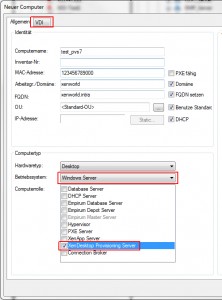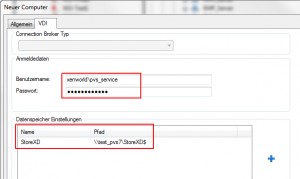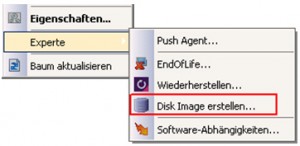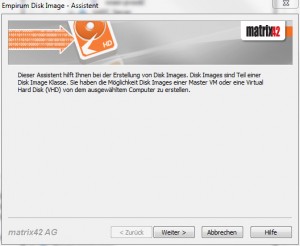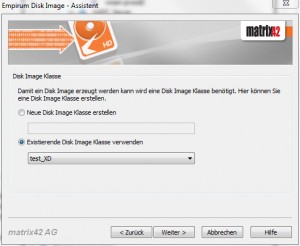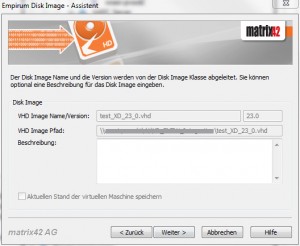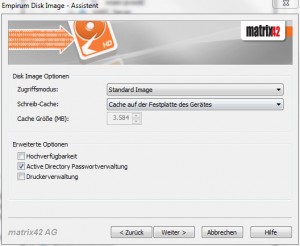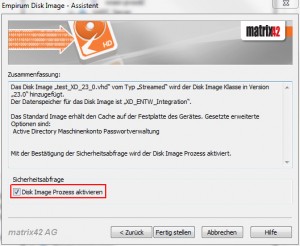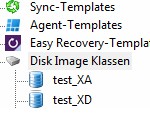Wer die VDI Erweiterung von Matrix42 EmpirumPro mit lizenziert hat, kann die Erweiterungen für Citrix XenApp, Citrix XenDesktop und Citrix Provisioning Server nutzen.
Matrix42 EmpirumPro (Workplace Management) eignet sich hervorragend zum Aufbau von Mastersystemen für Provisioning Server Umgebungen. Von der Bereitstellung und Installation des Betriebssystems, über die Bereitstellung von Treibern und Softwarepaketen, bis hin zu Sonderkonfigurationen, kann alles Matrix42 EmpirumPro abgedeckt werden. Durch die definierten Zuweisungen ist der Aufbau eines Mastersystems jederzeit nachvollziehbare und kann auch jederzeit wiederholt werden.
Dieser Artikel beschreibt den Task nach dem Aufbau eines Mastersystems, das Abziehen/Erstellen einer VHD und zeigt, wie einfach dies über Empirum bewerkstelligt werden kann.
Voraussetzung
Wer seine Provisioning Server Umgebung in EmpirumPro schon integriert hat, kann diesen Teil überspringen und bei Erstellen einer VHD weiterlesen.
Neben der bestehenden Citrix Provisioning Server Umgebung, die vorausgesetzt wird, muss mindestens ein Citrix Provisioning Server in der Empirum Konsole angegeben werden. Falls dies noch nicht geschehen ist, muss ein neues Computer Objekt mit dem Betriebssystem Windows Server und der Computerrolle XenDesktop Provisioning Server angelegt werden.
Durch setzen dieser Rolle, wird automatisch das VDI Tab aktiviert, über das weitere PVS Informationen hinterlegt werden müssen.
Unter Anmeldedaten muss ein Domänen Account hinterlegt werden, der administrative Rechte in der Provisioning Server Umgebung besitzt, sowie Änderungsrechte auf den Store (Dateisystemebene) hat.
Hinweis: Dieser Account muss auch in der Diensteanmeldung des SOAP Service hinterlegt sein.
Unter Datenspeicher Einstellungen unter Pfad den UNC-Pfad zum PVS Store eintragen, und unter Namen, den Namen des PVS Stores. Der Name ist frei wählbar, sollte aber zur besseren Übersicht den gleichen Namen wie der Store in der PVS Umgebung haben.
Erstellen einer VHD
Hinweis: Auf den Mastersystemen, die für das abziehen von VHDs herangezogen werden, muss der Citrix Provisioning Server Target Device Treiber installiert sein.
Das Mastersystem in der Empirum Konsole auswählen und über das Kontextmenü auf Experte > Disk Image erstellen… klicken
Es öffnet sich der Empirum – Disk Image Assistent, über den die Konfiguration zur Erstellung einer VHD vorgenommen wird.
Hier die entsprechende Disk Image Klasse auswählen. Falls noch keine existiert, kann hier auch eine neue angelegt werden. Eine Disk Image Klasse ist in Empirum eine Art Kontainer, der mehrere VHDs beinhaltet. Es können mehrere Disk Image Klassen, je nach Verwendung angelegt werden.
Die EInstllungen die hier gesetzt werden können, sind analog zu den Einstellungen einer VHD in der Provisioning Server Konsole. Diese Einstellungen können auch noch nach dem Abziehen verändert werden.
Um die Erstellung der VHD direkt zu starten, muss das Häkchen gesetzt und über den Button Fertig stellen bestätigt werden. Es wird automatisch eine Konfigurationsgruppe unterhalb der bestehenden Konfigurationsgruppe angelegt, in die das Installationssystem verschoben und aktiviert wird. Dabei wird ebenfalls „nicht sichtbar“ das Empirum VHD Create Paket zugewiesen, über das dann die VHD Erstellung initiiert wird. Nach erfolgreicher Erstellung der VHD wird diese Konfigurationsgruppe wieder aufgelöst.
Hinweis: Der Status der VHD-Erstellung kann über das Empirum Log und Back-end tasks… Log verfolgt werde.
Die neu erstellte VHD steht nach der Erstellung in der über den Assistent angegebenen Disk Image Klasse bereit und kann weiteren Systemen über die Empirum Konsole zugeweisen werden. Zur Disk Image Klasse läßt sich ganz einfach navigieren, in dem man in der Empirum Administrationskonsole rechts unten Disk Image Klassen erweitert und seine Disk Image Klasse doppelt anklickt.
Es öffnet sich automatisch die Disk Image Klasse im OS Installer, über die man entsprechende Einstellungen an den VHDs vornehmen kann.